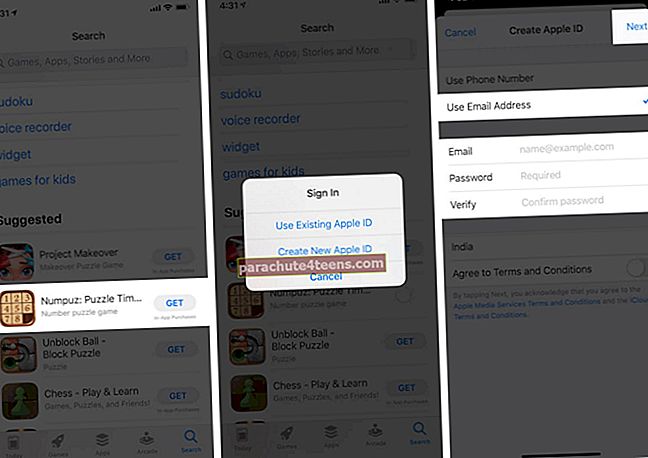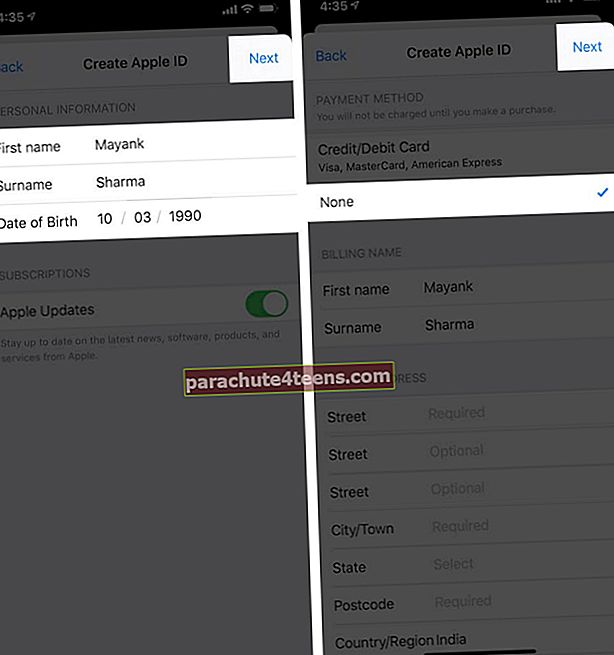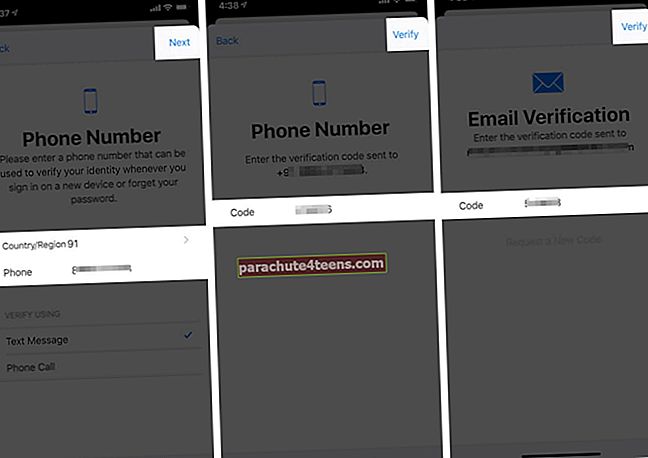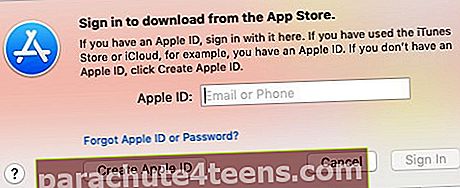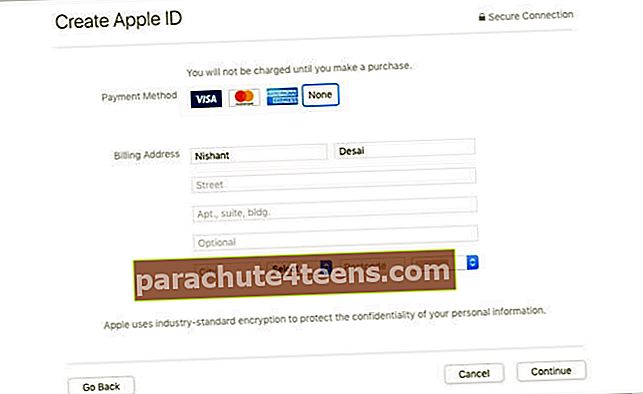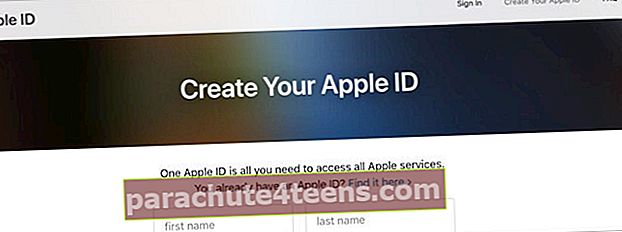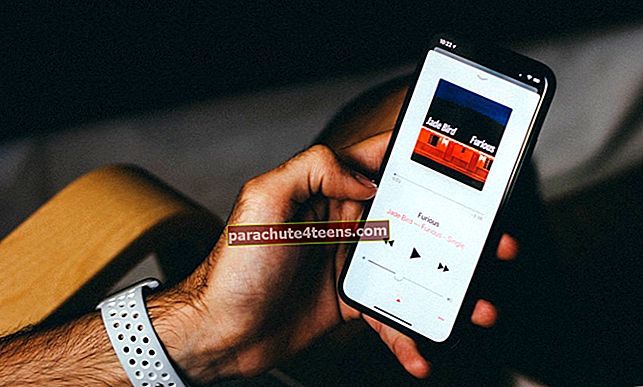Apple ID loomine on lihtne; selle loomiseks ilma krediitkaardi andmeid sisestamata võib vaja minna täiendavaid samme. Erinevalt möödunud päevadest oli Apple ID loomiseks krediitkaardi andmete sisestamine kohustuslik, nüüd saate seda teha sammu vahele jättes. Ei tea, kuidas? Siin on kolm erinevat viisi Apple ID loomiseks ilma krediitkaardita. Jätkake kerimist, et rohkem teada saada.
- Kuidas luua uus krediitkaardita Apple ID
- IPhone'is ja iPadis
- Macis
- Apple ID veebisaidi kasutamine
- Makseteabe eemaldamine iPhone'i olemasolevalt Apple ID-lt
Kuidas luua uus krediitkaardita Apple ID
Enne alustamist peate oma kehtivalt isikutunnistuselt välja logima (kui see on olemas). Selleks minge aadressile Seaded → Puudutage ikooni Apple ID nimi ülaosas → kerige alla ja puudutage Logi välja.
iPhone'is ja iPadis
- Ava Rakenduste pood ja valige a tasuta rakendus paigaldama.
- Teil palutakse koheselt seda teha Logi sisse kasutades Apple ID-d. Valige ‘Loo uus ID.’
- Looge ID, kasutades mõlemat Posti ID või Telefoninumber. (Valisin esimese.)
- Sisenema e-posti ID ja parool. Puudutage valikut Järgmine.
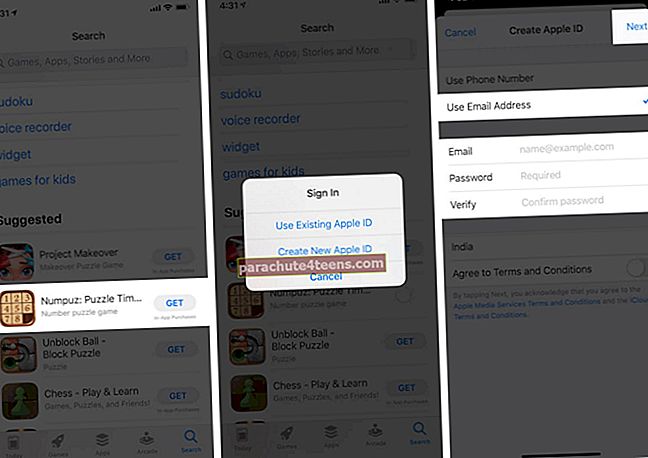
- Registreerige oma andmed ja puudutage Järgmine uuesti.
- Nüüd saate kolm võimalust, sisestage kaardi andmed, PayPali sisselogimine või Puudub. Valige mitte ühtegi ja toksake järgmine jätkama.
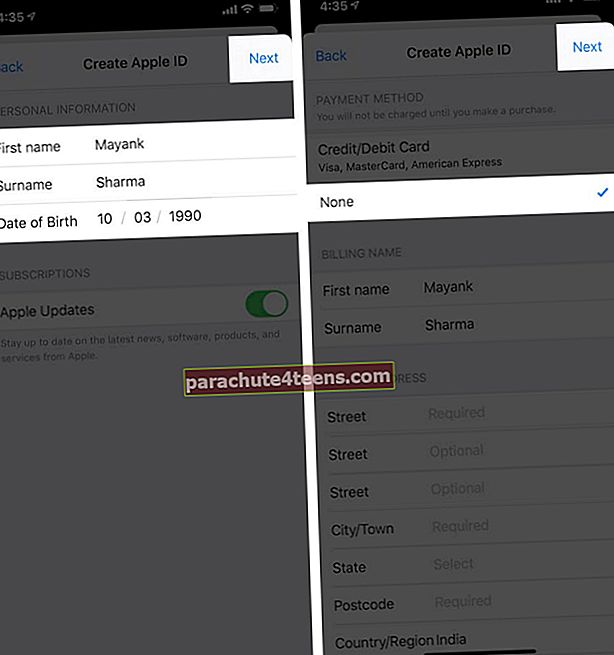
- Kinnitage oma telefoninumber ja posti ID sisestades kuuekohaline kood saadetud.
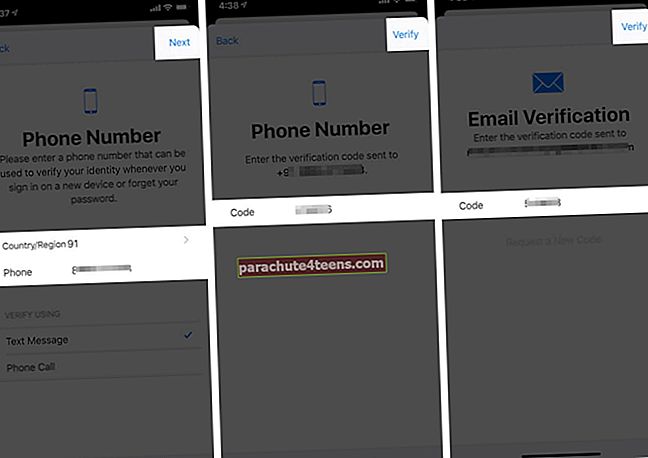
Kas see polnud nii lihtne?
Märge: Kas olete uus kasutaja, kes loob oma iPhone'i esmakordsel seadistamisel uue Apple ID? Seadistamise käigus saate oma kaardi üksikasju mitte jagada.
Uurime, kuidas Macis uue krediitkaardita Apple ID luua.
Märge: Selle toimimiseks peaksite oma App Store'ist välja logima.
Macis
- Ava Rakenduste pood oma Macis.
- Klõpsake rakendusel installima seda.
- Teil palutakse Logi sisse kasutades olemasolevat ID-d või looge uus. Valige ‘Loo uus ID.’
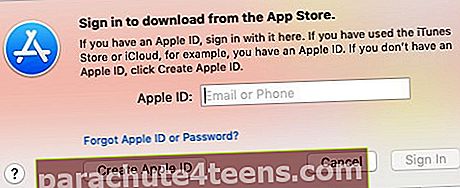
- Sisestage eelistatud e-posti ID ja parool, millele järgnevad teie andmed.
- Klõpsake nuppu Järgmine.
- Valige makse üksikasjades Puudub ja toksake Järgmine jätkama.
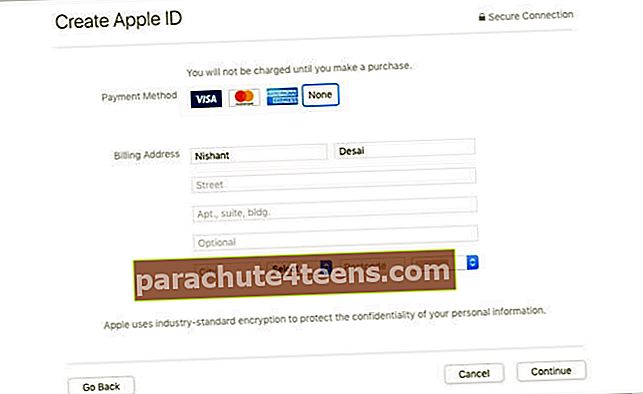
Apple ID veebisaidi kasutamine
- Avage Chrome / Safari ja külastage aadressi appleid.apple.com.
- Klõpsake nuppu ‘Looge oma Apple ID’ paremas ülanurgas.
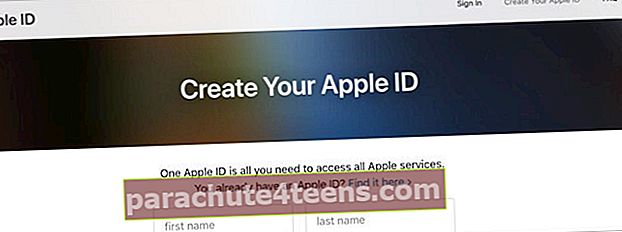
- Sisestage oma andmed ja klõpsake nuppu Jätka põhjas.
- Teilt palutakse nüüd kinnitage oma e-posti ID ja telefoninumber kasutades a kuuekohaline kood.
- Kui olete valmis, jõuate oma profiili haldamise jaotiseni. Klõpsake nuppuLisa makseviis ” jaotises Maksmine ja saatmine.
- Lisage oma saatmis- ja arveldusaadress ning valige Puudub makseviisis.
- Kui olete valmis, klõpsake nuppu Salvesta.

Märge: Vaikimisi pole makseviisis valitud Puudub. Seega ei pea te pärast uue Apple ID kohustuslikku loomist protsessi järgima.
Makseteabe eemaldamine iPhone'i olemasolevalt Apple ID-lt
Varem oli uue Apple ID loomisel kohustuslik lisada makseviis. Ehkki see oli mõeldud lihtsuse suurendamiseks, võib see osutuda kohati problemaatiliseks, makstes rakenduse eest teadmatult või kui teie iPhone on kellegi teise käes.
Seda teadvustades, kui soovite oma iPhone'is olemasolevast Apple ID-st makseteabe eemaldada, on siin meie protsessi jagamise põhjalik juhend.
Kas lõite Apple ID edukalt ilma krediitkaardita?
Apple'i ühtse ökosüsteemi abil on teie Apple ID-l tulevikus palju teenuseid. Krediitkaardiandmete lisamine ei pruugi siiski olla mõne inimese juhusliku kulutamise vältimise eelistus. Loodan, et jagatud teave esitas teie päringu. Kui teil on oma Apple ID-ga seotud muid küsimusi, jagage neid julgelt allpool olevas kommentaaride jaotises.
Loe edasi:
- Kuidas muuta Apple ID-d andmeid kaotamata
- Kustutage Apple ID konto jäädavalt
- Apple ID makseviisi muutmine iPhone'is, iPadis ja Macis